Jednou z věcí, které během dne nejvíce sledujeme, ať už při práci nebo studiu, je zamykací obrazovka našeho milovaného smartphonu. Nicméně při mnoha příležitostech jsme něco této části zanedbali, a to navzdory velkému využití, které jsme tomu mohli dát. Dokonce i vlastní operační systém Google to má poněkud opomíjené. To je důvod, proč se různí výrobci rozhodli nabídnout větší přizpůsobení v této sekci případ s Samsung .
Naštěstí softwarová vrstva korejské značky, Jedno uživatelské rozhraní, nám dává různé možnosti, takže každý uživatel, který má mobil od asijské firmy, si jej může upravit, jak chce. Tímto způsobem můžeme dosáhnout toho, že pomocí řady konfigurací můžeme upravit a přizpůsobit blokující panel našim potřebám a vkusu, aniž bychom museli mít jakýkoli typ aplikace třetích stran. Proto vysvětlíme, jak to udělat na vašem Samsungu.
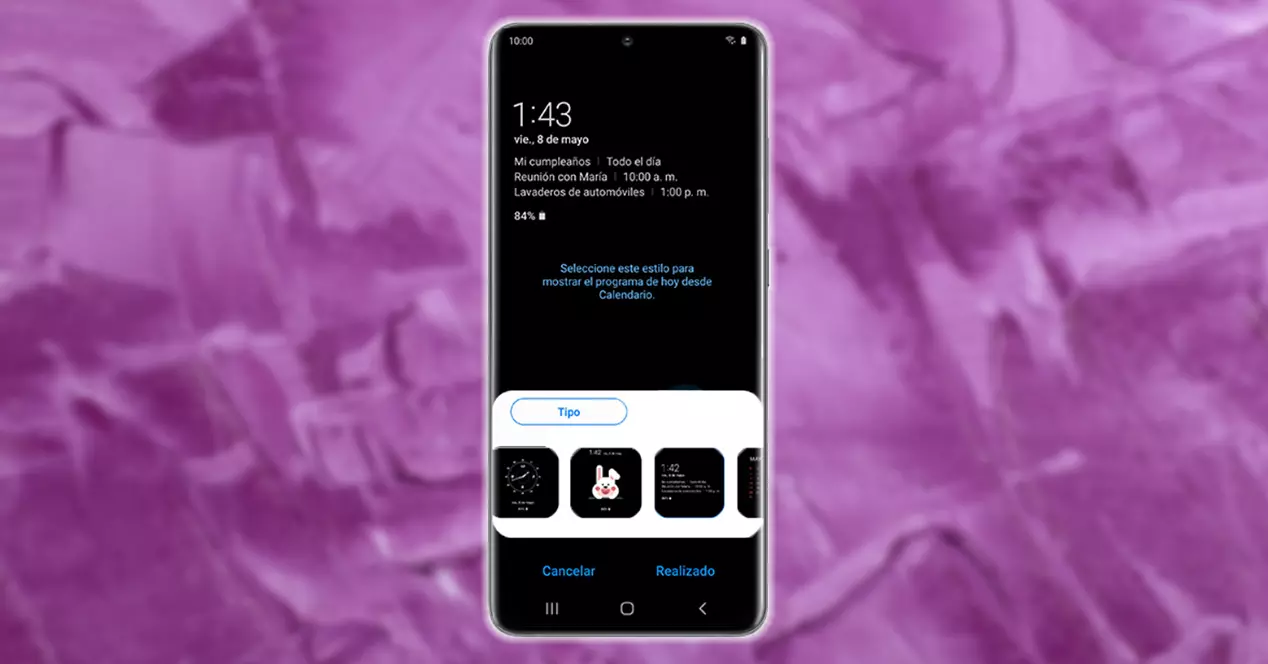
Změňte hodiny na obrazovce uzamčení
Jednou z velkých výhod, které mobilní telefony se zakřivenými panely nabízejí, je zahrnutí režimu, který nám nabízí různá další přizpůsobení. Odkazujeme na funkci Always On Display, kterou má mnoho smartphonů jihokorejské společnosti. Pro ty, kteří nevědí, tato funkce nástroje pomáhá zejména uživatelům, kteří celý den kontrolují čas nebo kontrolují svá mobilní oznámení. Kromě toho jeho konfigurace otevírá ještě více dveří a dává terminálu zcela odlišný styl.
V případě Samsungu jej můžeme aktivovat v Nastavení> zámek obrazovky > Vždy na displeji (AOD). Ačkoli nás opravdu zajímá přizpůsobení, které nám nabízí. Stejně jako je tomu u vašich hodinek a barvy pozadí. V rámci toho, pokud se zaměříme na styl hodin, můžeme změnit jak místo, kde bude umístěn, tak styl, který nakonec bude mít na panelu smartphonu.
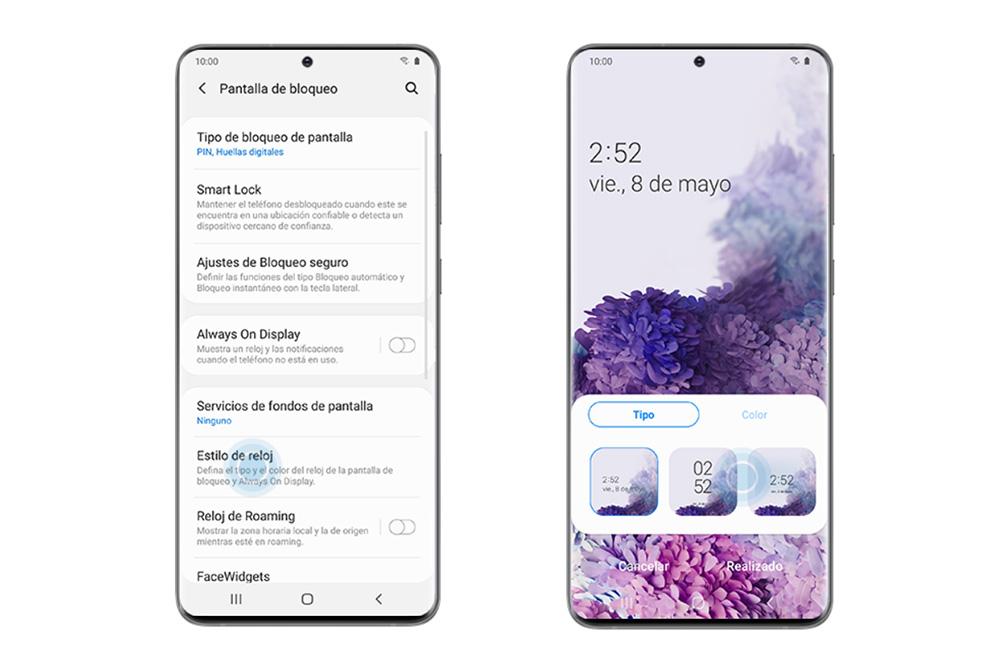
Navíc nám to nejen ponechá tuto možnost, ale můžeme také nakonfigurovat barvu kliknutím na druhou možnost s názvem Barva. Možnosti, které nám nabízí, jsou různé barvy. Kliknutím na první ikonu, která se zobrazí v této sekci, jak je znázorněno na předchozím obrázku, však můžeme přesně definovat, jaký barevný mix chceme. Jakmile ji vybereme, budeme muset kliknout na Hotovo, aby bylo toto nastavení uloženo.
Můžeme dokonce nakonfigurovat, pokud chceme, aby byl tento režim aktivován stisknutím tlačítka, aby byl vždy trvale povolen, nebo jej naprogramovat. Rovněž budeme mít možnost aktivovat možnost Zobrazit informace o hudbě, se kterou se v panelu zobrazí podrobnosti o skladbách, které skladbu posloucháme.
Nicméně pokud váš smartphone Samsung nemá funkci AOD, můžete kdykoli změnit vzhled hodin na panelu telefonu, když jsou zamčené.
Chcete -li to provést, budete muset provést následující kroky: Nastavení> Zamknout obrazovku> Styl hodin . Jakmile stiskneme, budeme muset znovu zvolit zamykací obrazovku, protože nedovolí konfigurovat také AOD. Poté nám nabídne stejné možnosti jako v předchozím případě, který jsme vám vysvětlili.
Přizpůsobte si oznámení Samsung
Jak jsme řekli na začátku, další z bodů, které nejvíce čekáme na uzamčené obrazovce Android jsou oznámení. Poté, co znáte všechny detaily, které můžeme na hodinách mobilního telefonu Samsung změnit, je načase se naučit, jak na to přizpůsobit oznámení které k nám přicházejí na našem zařízení.
A je to tak, že když obdržíme nějaký typ oznámení, nejběžnější je, že se objeví na mobilním panelu v případě, že neexistuje žádný typ problému, který by tomu bránil. S vrstvou One UI jihokorejské značky navíc budeme moci povolit různé konfigurace. Ze skutečnosti, že se zobrazuje pouze ikona dotyčné aplikace, ve které jsme obdrželi oznámení, dokud se oznámení nezobrazí úplně na zamčené obrazovce smartphonu. Vše bude záviset na potřebách každého uživatele, i když vysvětlíme všechny možné možnosti.
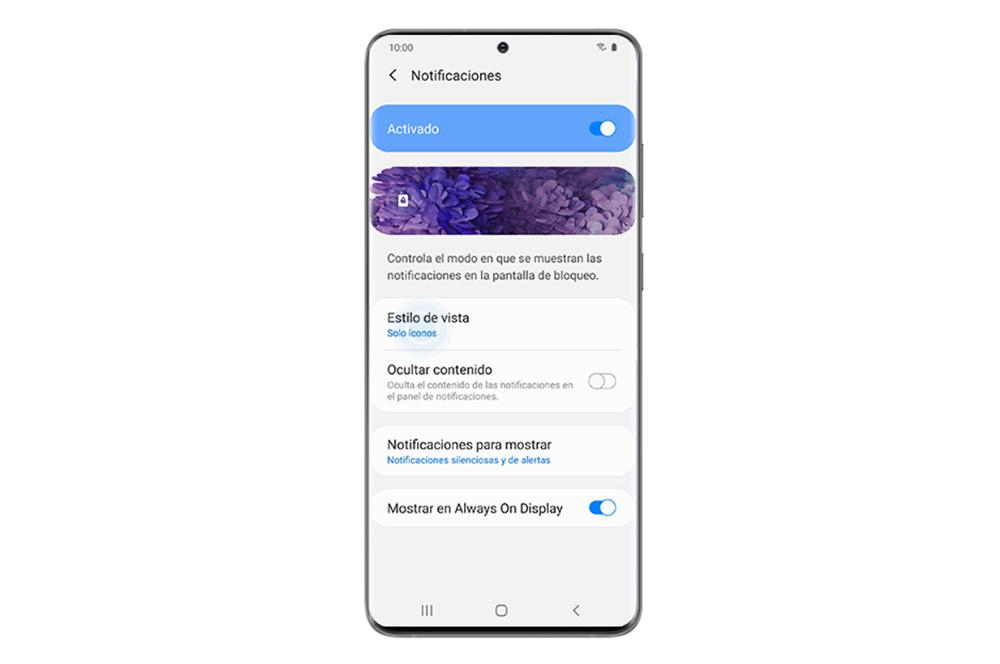
Nejlepší ze všeho je, že ve všech případech budou následující kroky stejné, pouze se změní konečná volba. Jejich sledování bude tedy jednoduché a rychlé, takže je můžete během několika sekund svého času změnit tolikrát, kolikrát chcete. Proto změnit způsob, jakým vy zobrazit oznámení na vašem mobilním telefonu Samsung pokud je obrazovka uzamčena, budete muset provést následující, pokud máte verzi nižší než One UI 3.0:
- Přejděte do nastavení mobilních zařízení.
- Vstupte do sekce zamykací obrazovky.
- Klikněte na Oznámení volba.
Jakmile jsme uvnitř, můžeme si vybrat, jak chceme, aby se varování zobrazovala. Pokud vybereme možnost Podrobnosti, můžeme nakonfigurovat jak průhlednost, tak skutečnost, že se všechna oznámení zobrazují na uzamčeném panelu. Na druhou stranu, pokud zvolíte Pouze ikony, zdá se, že aplikace obdržela nějaké varování.
V mobilních telefonech Samsung s verzí vyšší než Jeden UI 3.0 , věci se změnily. Cesta k přizpůsobení této sekce se změnila. Pokud je to váš případ, budete muset zadat Nastavení a kliknout na Oznámení, aniž byste museli vstoupit do sekce Zamknout obrazovku. Když jsme uvnitř, můžeme si vybrat mezi možností Shrnutí a Podrobně.
Dejte zkratky svým oblíbeným aplikacím
Poslední možností, kterou nám každý smartphone Samsung s One UI nabízí, je přidání zkratky nebo přímé přístupy k aplikacím na našem mobilním zařízení. Díky této funkci budeme moci mít rychlejší přístupy v dolních rozích, když je svorkovnice uzamčena.
Díky tomu budeme mít na dosah zkratky, které nám pomohou tyto aplikace snadněji otevírat, aniž bychom museli mobilní zařízení odemykat pokaždé, když k němu chceme získat přístup. V případě Samsungu jsou ve výchozím nastavení zástupci fotoaparátu fotoaparátu a aplikace pro volání. Pokud se však ve vašem případě rozhodnete jej upravit podle svých představ, měli byste postupovat takto:
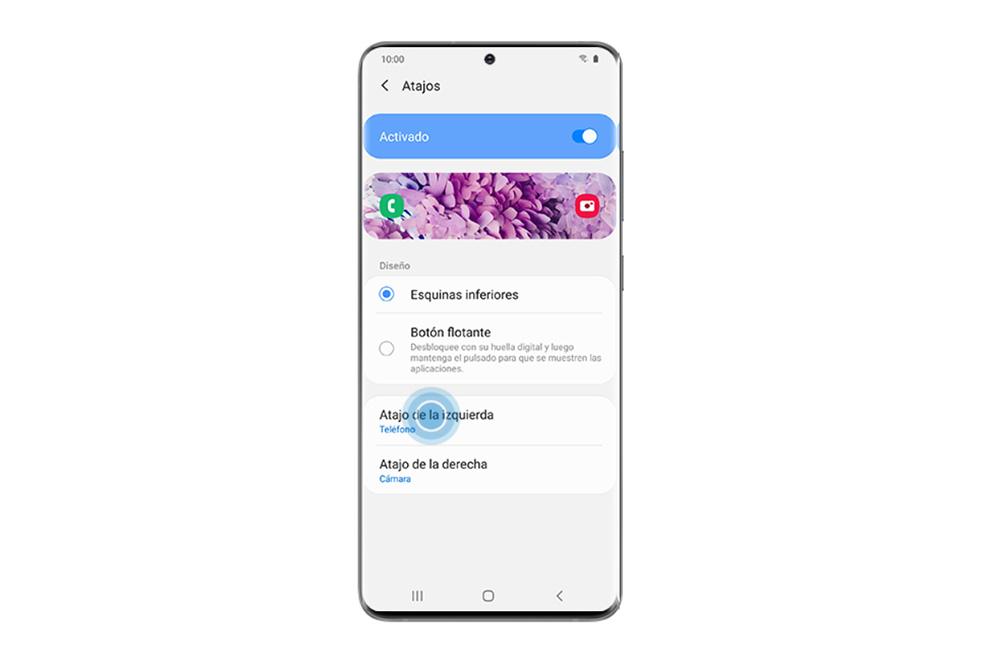
- Nastavení přístupu.
- Klepněte na Zamknout obrazovku> Klávesové zkratky .
Jakmile jsme uvnitř, budeme ho muset aktivovat stisknutím spínače. Kromě toho nám umožní vybrat si mezi dolními rohy nebo plovoucím tlačítkem. Také si můžeme vybrat, kterou aplikaci chceme mít na spodní levé straně panelu a na pravé straně. A je třeba mít na paměti, že pro používání většiny aplikací bude nutné smartphone odemknout, jakmile stisknete rychlou zkratku.